感谢原稿贴吧地址https://tieba.baidu.com/p/4538180873拯救了我的zune我的zune是3.0的固件版本,升级后直接3.3正常来说zune全机型可用,cab的升级包也不大,大概也就2-5分钟升级完成。我这里把细节补充一下下载安装zune software 4.8(见网盘-傻瓜教程包里)1.下载Zune-Firmware-x86.msi固件文件(见网盘-傻瓜教程包里);2.提取Zune-Firmware-x86.msi里所有文件(已经帮大家提取好了,四个cab和一个FirmwareUpdate.xml);3.将提取出来的FirmwareUpdate.xml复制并重命名为zuneprod.xml;(傻瓜教程里已经帮大家改好)4. 用记事本编辑zuneprod.xml文档找到 "URL=" 这项并添加内容http://resources.zune.net至.cab之前(例如 URL="http://resources.zune.net/.cab")并保存;(傻瓜教程里已经改好无需操作)如何查找“URL=”,按ctrl+F即调出查找,按查找下一个看到其他的"URL=",一共4个,5.下载Abyss Web Server X1软件(地址:aprelium.com/abyssws),直接安装,默认路径即可,安装完直接启动软件;(这一步大家容易忘记启动软件,如下图)6.Abyss Web Server X1启动后会弹出网页,语言选英语,用户名密码随意输入,跟着弹出登录框再次输入用户名密码即可启动DNS服务;这里大家容易犯错,点一下运行,桌面菜单栏右下角蓝色图标Abyss Web Server服务鼠标左键点一下,出现Show Console...再点一下Show Console...会跳转网页,点击页面右侧的语言English,然后让你注册名字,密码,确认密码(随便写)然后再次跳转输入名字密码即ok了。7.在DNS服务软件目录下C:\Abyss Web Server\htdocs\建立文件夹:firmware,进入firmware文件夹后分别建v3_3和v4_5两个文件夹 (ZUNE HD机型为v4_5,其它都是v3_3);这里大家容易出错,是在htdocs下面的firmware里面建文件夹8.把修改好的zuneprod.xml文档分别复制到C:\Abyss Web Server\htdocs\firmware\v4_5和v3_3目录里;(记住两个文件夹都要放)9.把所有之前提取的固件文件.cab复制到C:\Abyss Web Server\htdocs\目录下;解释:微软的cab即升级固件10.用记事本修改hosts文件(C盘Windows\System32\drivers\etc\hosts)在最后一行添加"127.0.0.1 resources.zune.net"在最后一行添加"127.0.0.1 resources.zune.net" 如图所示,然后保存文件如果你出现无法保存,让你另存为文档格式的问题,请看如下操作直接把host文件拉到桌面,然后在桌面记事本打开添加"127.0.0.1 resources.zune.net" 后,再拉回之前的文件夹覆盖即可(这一步操作也是百度了下才知道)(最后可cmd下ping一下resources.zune.net返回地址是不是127.0.0.1,如果不是检查下Abyss Web Server X1是否运作正常,hosts文件是否正确);如下检查运行是否正常操作备注:先用键盘组合键win+r打开运行,输入cmd回车进入指令再输入ping resources.zune.net后回车11.连接ZUNE(可先将ZUNE硬格,硬格不是必须的,也可以不格式化,我没格式化,操作还是成功的)播放至电脑,启动ZUNE软件就能见升级或刷机界面直接正常使用了。写在最后,关于提取Zune-Firmware-x86.msi在傻瓜教程里已经提取过如果不放心也可以自己重新提取操作如下回顾下重要细节xxxxxx.cab的文件不要放错位置再好好检查下大家新建的各种文件夹,还有文件名有没有拼写错误Abyss Web Server软件是否运行并登录host文件是否修改正确我的zune1代 30GB成功了,祝大家好运
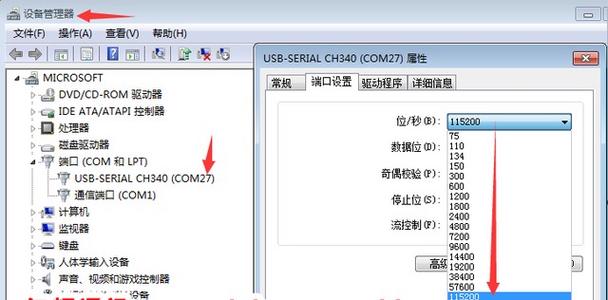
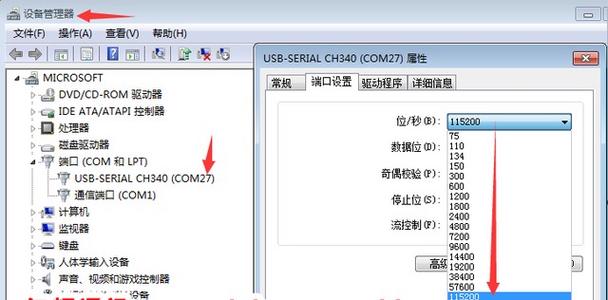
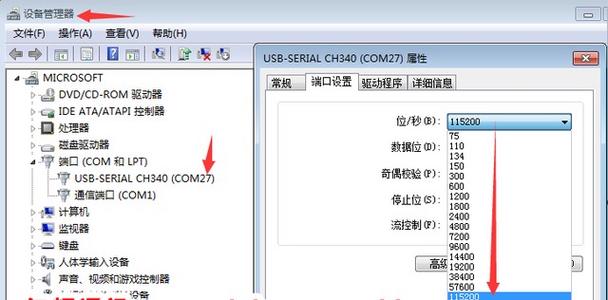
0 评论